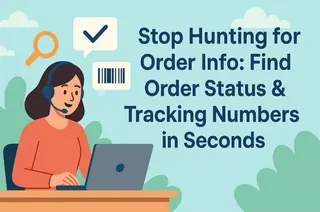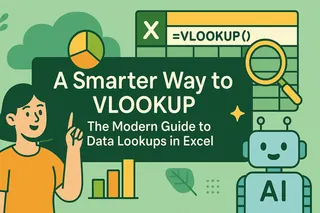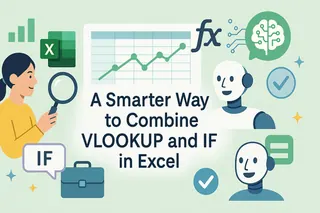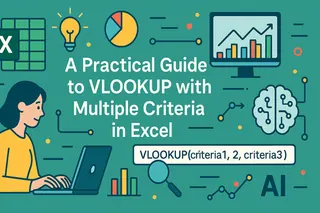Excelmaticで実現すること:
- 数式を完全に忘れる: 複雑な構文を暗記する必要なく、自然な質問形式でデータを取得できます。
- 複数フィールドを一度に抽出: 複数のデータポイントに対して個別の数式を書く必要はありません。一度ですべて取得できます。
- 列の順序を気にしない: 検索IDが最初の列にあるかどうかを心配する必要はありません。AIがインテリジェントに見つけ出します。
保護者面談の準備をする教師になったつもりで想像してみてください。特定の生徒、Olivia Johnson(ID '102')の最新の成績を引き出す必要があります。
あなたはマスター成績簿を開きます。そこには何百人もの生徒と十数列に及ぶ点数が記録されています。ここから、退屈でミスが起こりやすい作業が始まります。密集した表を目で追うか、あるいは厄介な=VLOOKUP(...)の数式を作り始めるか。すべての科目に対して、このプロセスを繰り返さなければなりません。
なぜ、特定の情報を探し出すことが常にこれほど困難なのでしょうか?
データとの新しい対話方法:スプレッドシートに話しかける
従来のスプレッドシートツールは、私たちにその言語(数式と関数)を学ぶことを強いてきました。欲しい結果を得るためには、その構文とルールに厳密に従わなければなりませんでした。
新しい世代のAIデータツールは、このパラダイムをひっくり返します。その中核的価値は、私たちの言語を理解することにあり、かつては複雑で複数ステップを要した検索作業を、単純な会話に変えます。これにより、受動的な「操作者」から能動的な「質問者」へと変わることができます。
Excelmaticは、まさにこの種のツールです。それはデータ取得の面倒な仕組みからあなたを解放し、必要なものを尋ねるだけで、答えがただ現れるようにします。

数式不要、一文でデータを抽出
さて、最初のシナリオに戻りましょう。あなたはマスターの生徒成績レポートをアップロードし、チャットボックスに以下のように入力して、アシスタントに話しかけるように尋ねるだけです:
「生徒ID 102の名前と成績を教えて」
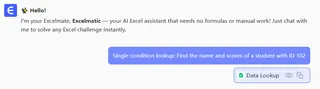
瞬時に、要求した正確な情報を示す、整理された横長の表が画面に表示されます:
承知しました。生徒ID 102の情報は以下の通りです:
| 生徒ID | 名前 | 数学 | 英語 | 国語 | ... |
|---|---|---|---|---|---|
| 102 | Olivia Johnson | 88 | 120 | 70 | ... |
探し回る必要も、数式も、コピー&ペーストもありません。ただ正確な答えだけです。

その一文の背後で何が起きているのか?
このコマンドを与えると、AIエンジンは高度に効率的な「データ検索スペシャリスト」として動作します:
- キーの特定: AIはまず、「生徒ID 102」がこの検索タスクの一意のキーであることを認識します。
- 対象の理解: 次に、そのキーに関連付けられた「名前」と「成績」が欲しいことを理解します。
- 発見と抽出: AIはテーブルを走査し、「生徒ID」が「102」である行を見つけ、要求された特定の情報だけを「摘み取り」、明確で読みやすい形式で提示します。
実世界でのユースケース
この機能は、一意の識別子に基づいて情報を検索する必要があるあらゆる場面でゲームチェンジャーとなります。
1. 人事 (Human Resources)
- タスク: HRマネージャーが、従業員IDを使って従業員の入社日と部署を素早く見つける必要がある。
- ユーザーの声: 「以前はVLOOKUPの世界に住んでいました。今では従業員の詳細が必要なときは、Excelmaticに『従業員 S-078 の名前、部署、入社日を教えて』と尋ねるだけです。数秒で答えが得られます。命の恩人です。」 - Grace, HRスペシャリスト
2. 注文管理 (Order Management)
- タスク: オペレーションチームのメンバーが、注文のステータスと追跡番号を確認する必要がある。
- ユーザーの声: 「1日に何十件もの顧客からの問い合わせを処理します。マスター注文シートをExcelmaticに保存しておき、顧客から注文番号が与えられると、『注文 20240520888 のステータスと追跡番号は?』と尋ねるだけです。答えをそのまま顧客にコピーして返信できます。」 - Leo, Eコマースオペレーター
これがVLOOKUPに取って代わる理由
その違いは根本的です。VLOOKUPは機械のように考えることを強制し、厳格な構文と厳密な列の順序(検索値は有名なように最初の列にある必要があります)を要求します。5つの情報が必要な場合、5つの別々の、面倒な数式を書かなければなりません。
Excelmaticは完全に脚本をひっくり返します。あなたは平易な英語で尋ね、AIはテーブル内のどこにあるかに関わらずインテリジェントにあなたのキーを見つけ、要求されたすべての情報を単一のステップで引き出します。これは単により単純なプロセスではなく、より健全な働き方なのです。
よくある質問 (F.A.Q.)
Q: 入力したIDが存在しない場合はどうなりますか?
A: 不可解な
#N/Aエラーの代わりに、「申し訳ありません。生徒ID 102のデータが見つかりませんでした」のような明確なメッセージが表示されます。Q: 1つのIDに複数の一致するレコードがある場合はどうなりますか?
A: AIはすべての一致するレコードをリストアップするか、複数のエントリが見つかったことを通知します。
Q: データの行全体を要求できますか?
A: もちろんです。「生徒ID 102のすべての情報を表示して」と尋ねるだけです。
手動でのデータ検索に終止符を
- マスターデータシートをアップロードします。
- 同僚に尋ねるように、質問します。
- 必要な正確な情報が瞬時に得られます。
数式を暗記することから脳を解放し、本当に重要なこと—あなたの仕事—に集中してください。
Excelmaticの無料トライアルを今すぐ始めて、呼吸するのと同じくらい自然な検索プロセスを体験してください。